|
GUERNICA
version française

Merci Jille pour l'invitation à traduire en français.

Ce tutoriel a été écrit et traduit avec CorelX3 et traduit avec Corel X12 mais il peut également être exécuté avec les autres versions.
Suivant la version utilisée, vous pouvez obtenir des résultats différents.
Depuis la version X4, la fonction Image>Miroir a été remplacée par Image>Renverser horizontalement,
et Image>Renverser avec Image>Renverser verticalement.
Dans les versions X5 et X6, les fonctions ont été améliorées par la mise à disposition du menu Objets.
Avec la nouvelle version X7, nous avons à nouveau Miroir/Retourner, mais avec nouvelles différences.
Consulter, si vouz voulez, mes notes ici
Certaines dénominations ont changées entre les versions de PSP.
Les plus frequentes dénominations utilisées:

La traduction en italien ici
Vos versions ici

Nécessaire pour réaliser ce tutoriel:
Matériel ici
I tubes sono di LB, Ginatubes, Kikirou.
La maschera è di Cameron.
Le trame sono di @nn tdstudio
Modules Externes.
consulter, si nécessaire, ma section de filtre ici
Mura's Meister - Perspective Tiling ici
Alien Skin Eye Candy 5 Impact - Extrude ici

Placer les sélections dans le dossier Sélections.
Placer les textures dans le dossier Textures.
Ouvrir le masque dans PSP et le minimiser avec le reste du matériel.
Placer en avant plan la couleur blanche,
et en arrière plan la couleur grise claire #c0c0c0.

Nous utiliserons aussi la couleur noire et la couleur rouge #8a0718.
1. Ouvrir une nouvelle image transparente 800 x 600 pixels.
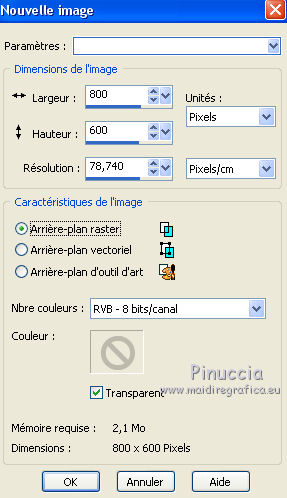
2. Remplir  l'image transparente avec la couleur d'arrière plan. l'image transparente avec la couleur d'arrière plan.
3. Effets>Effets de textures>Texture - sélectionner la texture @nn_250410_TXT_033_tdstudio

4. Ouvrir l'image Steen.jpg - Édition>Copier.
Revenir sur votre travail et Édition>Coller comme nouveau calque.
5. Positionner  l'image en bas sur le bord. l'image en bas sur le bord.

6. Activer l'outil Sélection 
(peu importe le type de sélection, parce que avec la sélection personnalisée vous obtenez toujours un rectangle),
cliquer sur Sélection personnalisée 
et setter ces paramètres.

7. Effets>Modules Externes>Mura's Meister - Perspective Tiling.

Sélections>Désélectionner tout.
Résultat

8. Calques>Nouveau calque raster.
9. Remplir  avec la couleur blanche d'avant plan. avec la couleur blanche d'avant plan.
10. Calques>Nouveau calque de masque>A partir d'une image.
Ouvrir le menu deroulant sous la fenêtre d'origine et vous verrez la liste des images ouvertes.
Sélectionner le masque maskcameron_indie6.

Calques>Fusionner>Fusionner le groupe.
11. Effets>Effets de bords>Accentuer.
12. Placer en avant plan la couleur noire et fermer la couleur d'arrière plan.
13. Activer l'outil Pen  avec ces réglages (largeur 5) avec ces réglages (largeur 5)

14. Sur la ligne du masque

tenir enfoncée sur le clavier la touche shift, et tracer une ligne comme ci-dessous.

Cliquer sur la coche en haut  pour appliquer. pour appliquer.
15. Calques>Convertir en calque raster.
16. Placer en avant plan la couleur blanche,
et en arrière plan la couleur rouge #8a0718.

17. Calques>Nouveau calque raster.
18. Sélections>Charger/Enregistrer une sélection>Charger à partir du disque.
Chercher et charger la sélection Guernica1.

19. Remplir  la sélection avec la couleur blanche d'avant plan. la sélection avec la couleur blanche d'avant plan.
20. Effets>Effets de textures>Texture - sélectionner la texture @nn_140410_TXT_018_tdstudio

21. Sélections>Désélectionner tout.
22. Effetti>Plugins>Alien Skin Eye Candy 5 Impact - Extrude.

23. Effets>Effets 3D>Ombre portée.

24. Calques>Nouveau calque raster.
25. Sélections>Charger/Enregistrer une sélection>Charger à partir du disque.
Chercher et charger la sélection Guernica2.

26. Remplir  la sélection avec la couleur rouge d'arrière plan. la sélection avec la couleur rouge d'arrière plan.
27. Effets>Effets de textures>Textures, comme précédemment.
28. Sélections>Désélectionner tout.
29. Sur ce calque:
Sélections>Charger/Enregistrer une sélection>Charger à partir du disque.
Chercher et charger la sélection Guernica3.

Sélections>Transformer la sélection en calque.
Sélections>Désélectionner tout.
30. Effets>Modules Externes>Alien Skin Eye Candy 5 Impact - Extrude, comme précédemment.
31. Effets>Effets 3D>Ombre portée, comme précédemment.
32. Ouvrir schilderij_Picasso - Édition>Copier.
Revenir sur votre travail et Édition>Coller comme nouveau calque.
33. Positionner  le cadre sur le mur en haut à droite. le cadre sur le mur en haut à droite.

34. Ouvrir l'image Guernica.
35. Activer l'outil Sélection  , rectangle, , rectangle,
et tracer une sélection de 100 pixels de largeur pour l'entièr hauteur.

36. Édition>Copier.
Édition>Coller comme NOUVELLE IMAGE.
Sur cette image:
Sélections>Sélectionner tout.
Sélections>Modifier>Contracter - 5 pixels.
Sélections>Inverser.
Remplir  avec la couleur rouge d'arrière plan. avec la couleur rouge d'arrière plan.
37. Effets>Effets 3D>Biseautage intérieur.

38. Sélections>Désélectionner tout.
39. Image>Redimensionner - 95 x 197 pixels.

40. Édition>Copier.
Revenir sur votre travail et Édition>Coller comme nouveau calque.
41. Déplacer  le cadre sur la colonne à gauche. le cadre sur la colonne à gauche.

42. Ouvrir foto_Picasso.
Image>Redimensionner, 3 fois à 50%, redimensionner tous les calques décoché.
43. Image>Ajouter des bordures, 5 pixels, symétrique, couleur rouge d'arrière plan.
44. Édition>Copier.
Revenir sur votre travail et Édition>Coller comme nouveau calque.
45. Déplacer  ce cadre sur la deuxième colonne à gauche. ce cadre sur la deuxième colonne à gauche.

46. Ouvrir le tube yellowtulipsvase-mjc - Édition>Copier.
Revenir sur votre travail et Édition>Coller comme nouveau calque.
Image>Miroir.
Image>Redimensionner, 1 fois à 50% et 1 fois à 70%, redimensionner tous les calques décoché.
47. Déplacer  le tube sur la deuxième colonne. le tube sur la deuxième colonne.

48. Effets>Effets 3D>Ombre portée, comme précédemment.
49. Ouvrir le tube kikirou1491_bouddha - Édition>Copier.
Revenir sur votre travail et Édition>Coller comme nouveau calque.
Image>Redimensionner, 4 fois à 60%, redimensionner tous les calques décoché.
50. Déplacer  le tube sur la colonne rouge. le tube sur la colonne rouge.

51. Effets>Effets 3D>Ombre portée, comme précédemment.
52. Ouvrir le tube 600-woman3-lb tubes - Édition>Copier.
Revenir sur votre travail et Édition>Coller comme nouveau calque.
Image>Miroir.
Image>Redimensionner, à 60%, redimensionner tous les calques décoché.
Déplacer  le tube à droite. le tube à droite.
53. Effets>Modules Externes>Alien Skin Eye Candy 5 Impact - Perspective Shadow.

54. Ouvrir le tube ginatubes_divers273 - Édition>Copier.
Revenir sur votre travail et Édition>Coller comme nouveau calque.
Image>Redimensionner, 1 fois à 50% et 1 fois à 90%, redimensionner tous les calques décoché.
55. Positionner  le tube à gauche. le tube à gauche.

56. Effets>Modules Externes>Alien Skin Eye Candy 5 Impact - Perspective Shadow, comme précédemment.
57. Image>Ajouter des bordures, 1 pixel, symétrique, couleur rouge d'arrière plan.
Image>Ajouter des bordures, 40 pixels, symétrique, couleur blanche d'avant plan.
Image>Ajouter des bordures, 1 pixel, symétrique, couleur rouge d'arrière plan.
58. Signer votre travail et enregistrer en jpg.
Les tubes de cette version sont de Jeanne, Mina, Azyzam et Gina


Si vous avez des problèmes, ou des doutes, ou vous trouvez un link modifié, ou seulement pour me dire que ce tutoriel vous a plu, vous pouvez m'écrire.
25 Juillet 2016
|


